支付宝的扫码点单添加商品的方法
最近支付宝的商家服务中新出了一个扫码点单的功能,下面给大家讲讲支付宝的扫码点单添加商品的方法。
具体如下:
1. 第一步,在手机上打开支付宝进入如图所示的主页,在主页中点击“商家服务”,如果没有的话,点击更多再寻找。
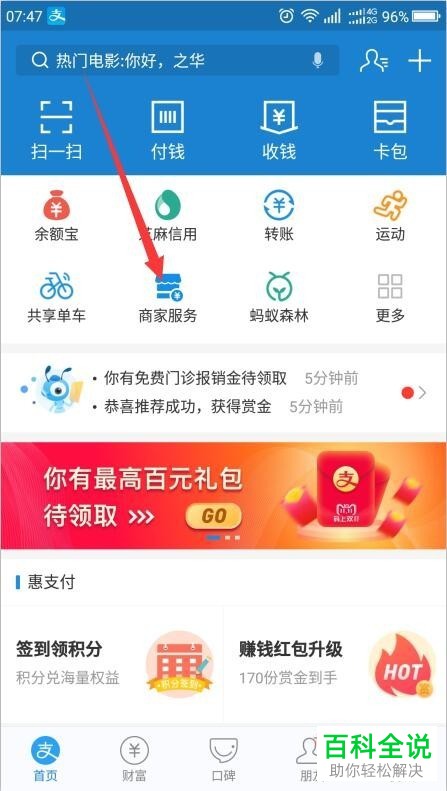
2. 第二步,点击商家服务后会出现如图所示的界面,点击该界面中的“扫码点单”,进入扫码点单界面后点击如图所示的商品管理。
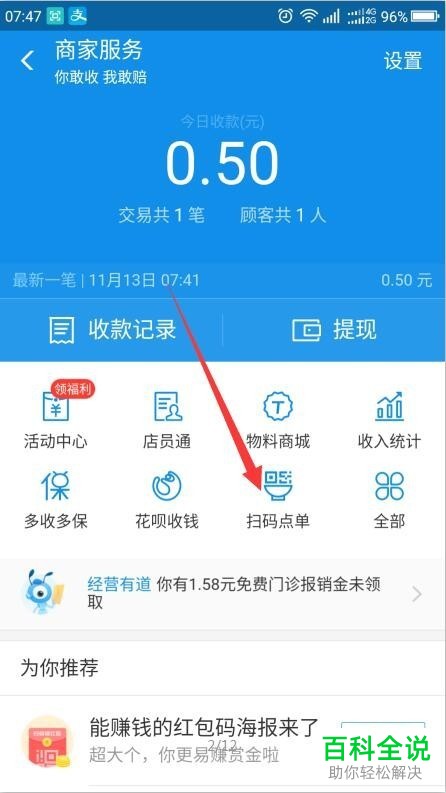
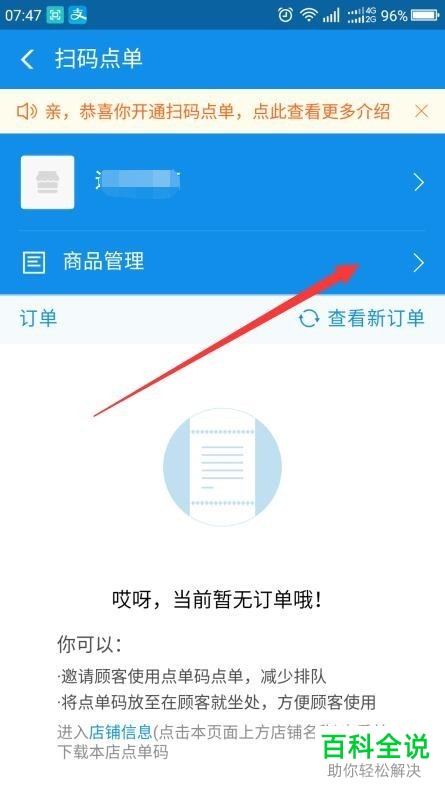
3. 第三步,点击商品管理后会出现如图所示的界面,点击界面中间的“添加商品”,进入添加商品界面后输入商品名称以及价格等信息,然后点击保存即可。
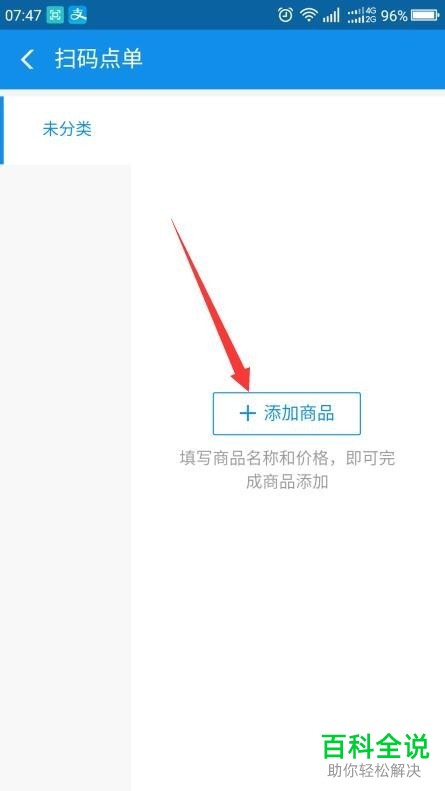
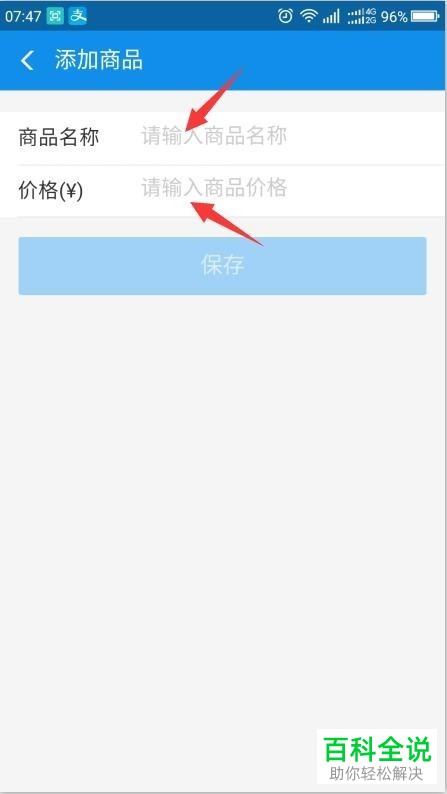
4. 第四步,点击保存后我们就可以看到如图所示的商品项目了,如果想要堆商品的信息进行修改的话,可以点击如图所示箭头所指的图标。
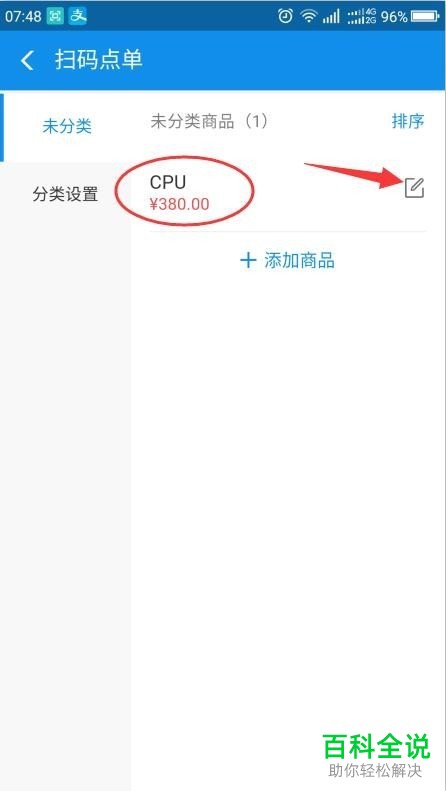
5. 第五步,点击该图标后会进入如图所示的编辑界面,对商品名称和价格进行重新本机即可。如果暂时不卖该商品了,可以点击界面左下角的“下架商品”,如果想直接删除这个商品,可以点击右下角的“删除商品”。
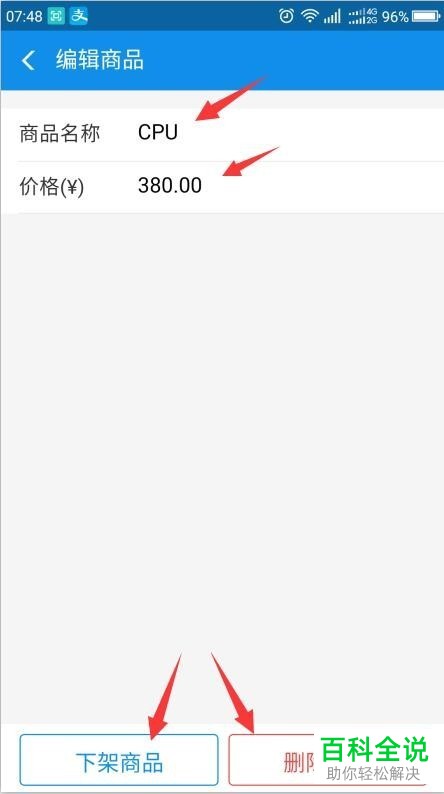
6. 第六步,在如图所示的界面中我们可以对商品进行分类设置,点击如图所示的“分类设置”会进入如图所示的设置界面,点击该界面中的“添加分类”。
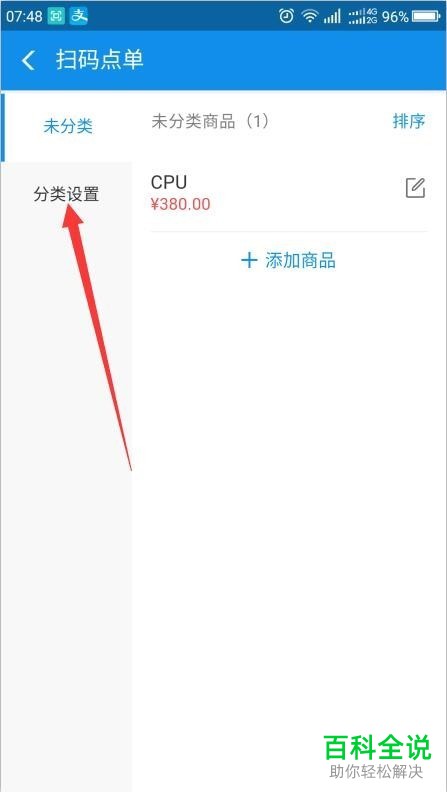
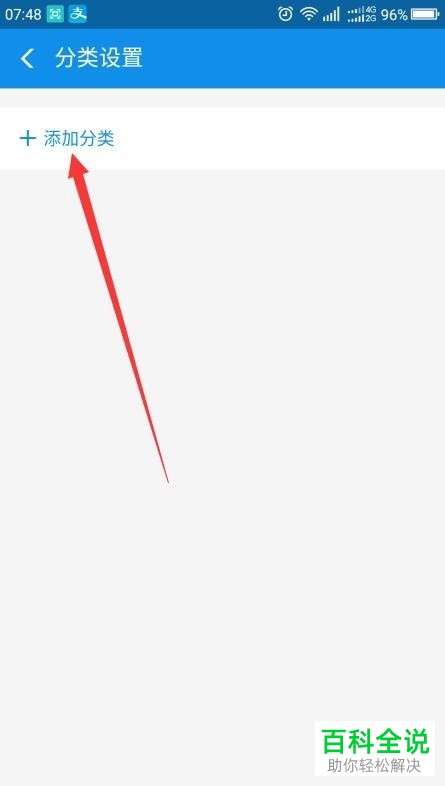
7. 第七步,点击添加分类后会进入如图所示的界面,我们在该界面中输入分类的名称,然后点击保存即可。如果想删除已保存的分类名称,可以点击右侧的垃圾桶按钮。
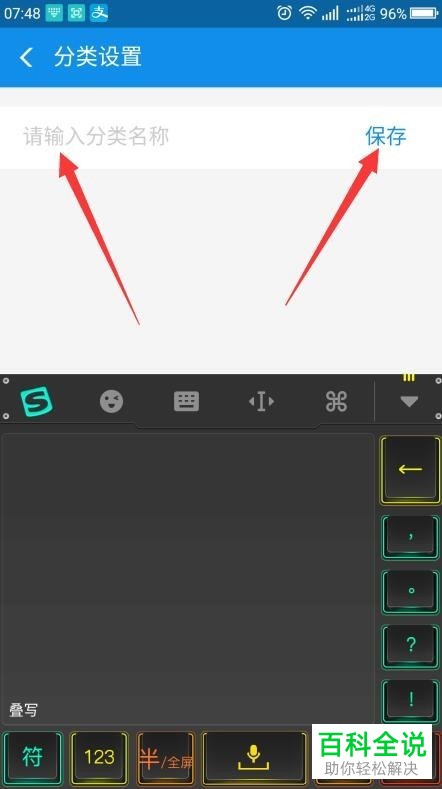
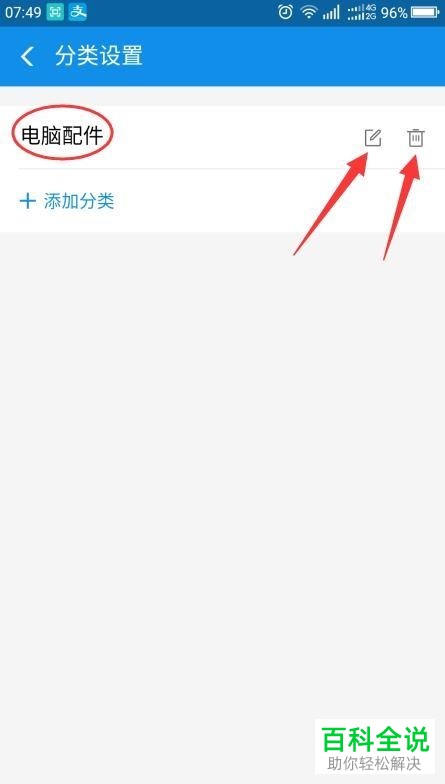
8. 第八步,当我们再次添加商品的时候就会看到如图所示下面有已经保存的分类,这样我们就可以直接选择这个分类即可。
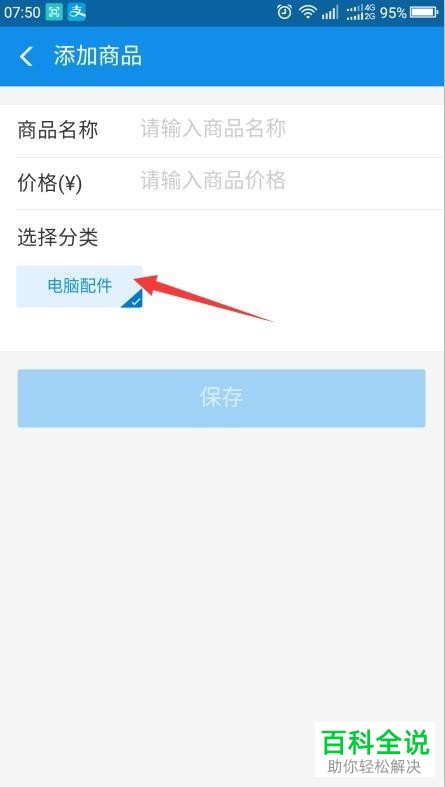
以上就是支付宝的扫码点单添加商品的方法了。
赞 (0)

